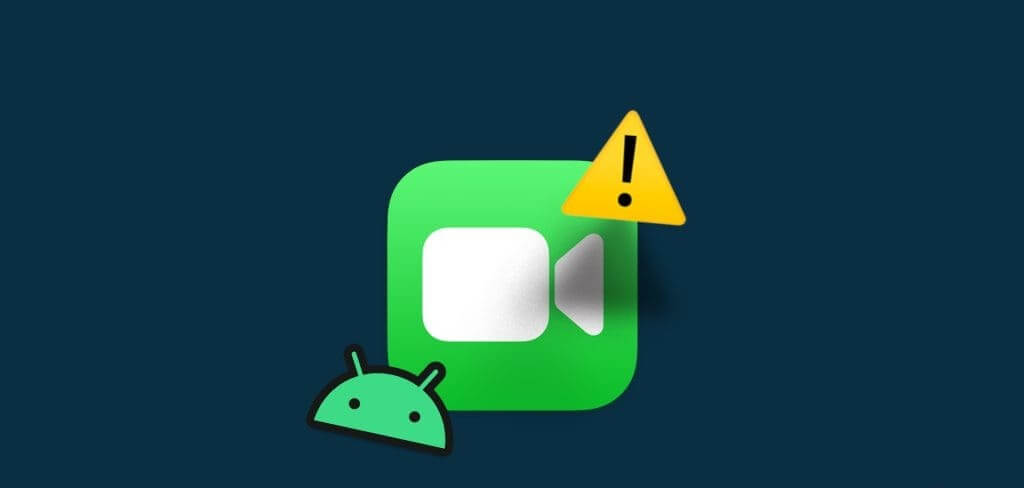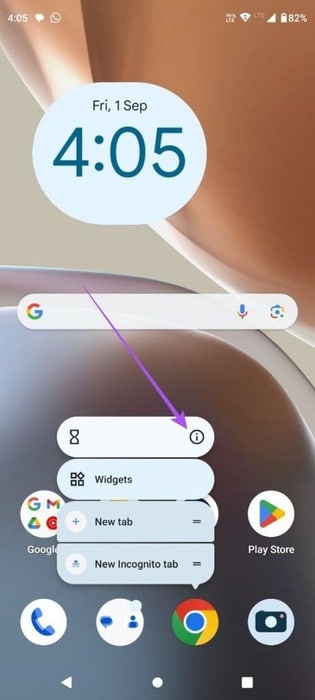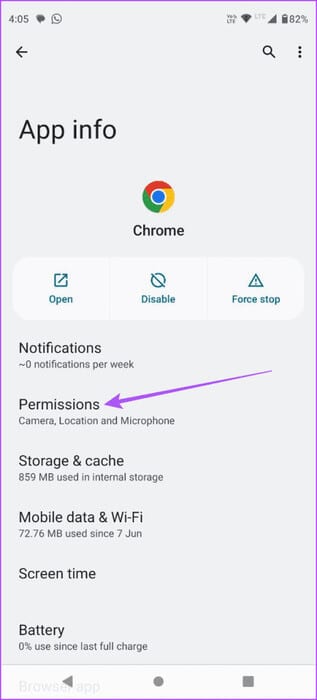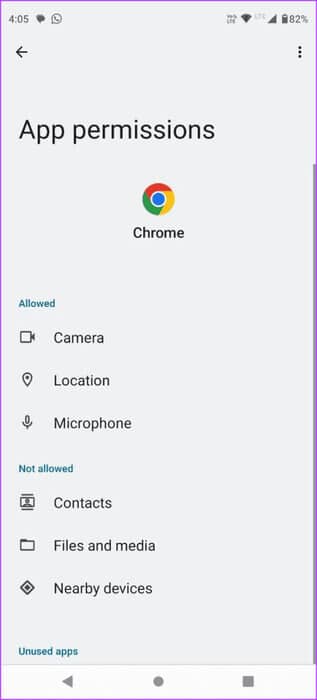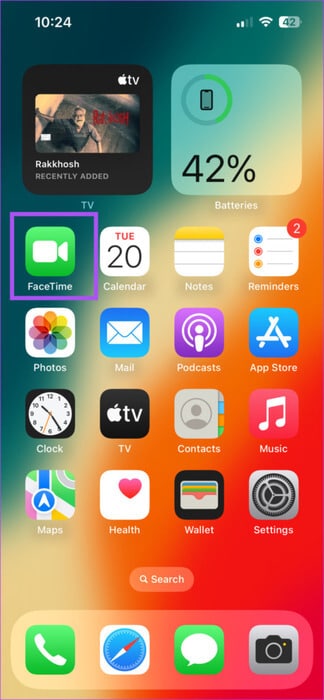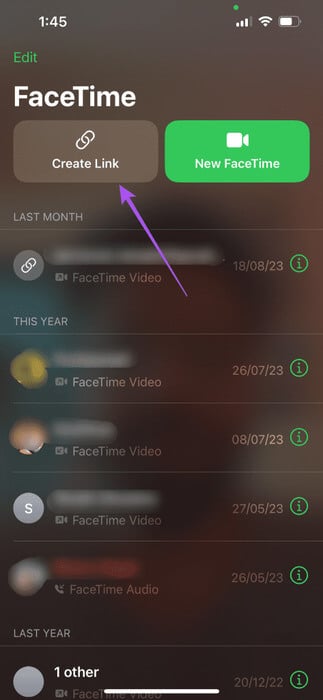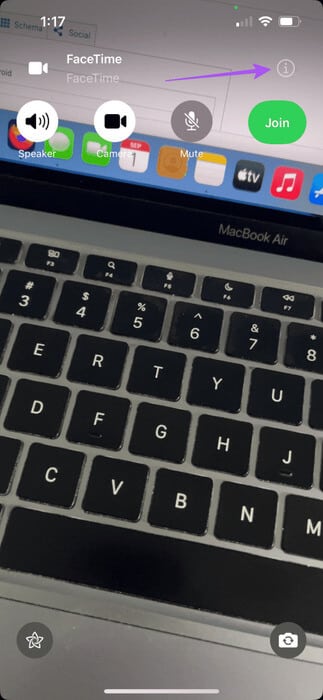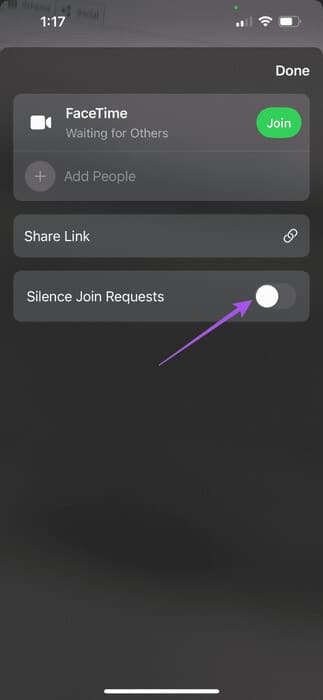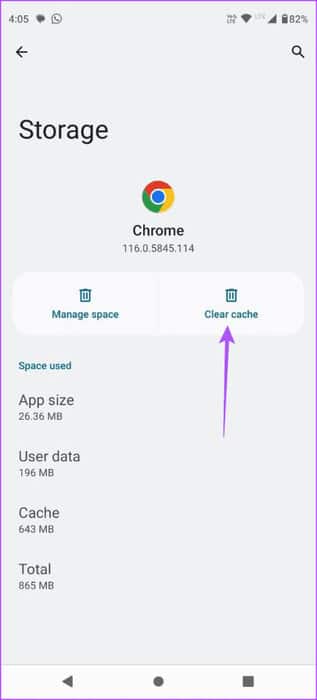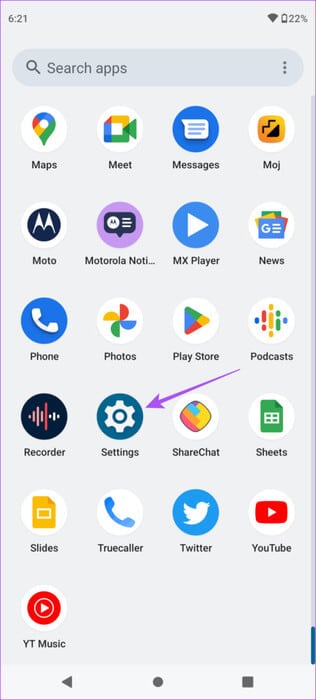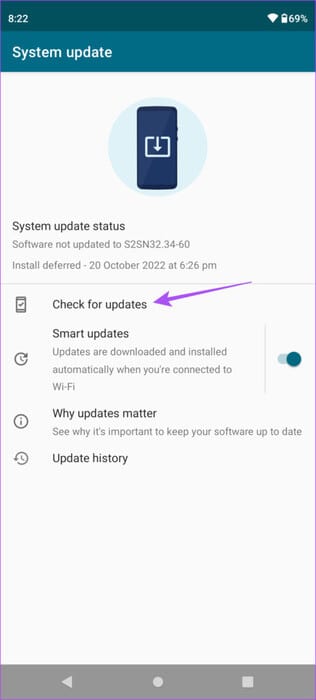Android에서 FaceTime이 작동하지 않는 문제를 해결하는 8가지 주요 해결 방법
제출되었다 FaceTime은 원래 iPhone 사용자를 위한 것입니다. 아이패드와 맥만 가능합니다. 하지만 이제 참석할 수 있습니다 Android 휴대폰에서 FaceTime 통화 . 아직 시작 옵션이 표시되지 않습니다. FaceTime 통화 Android 휴대폰에서. 하지만 적어도 당신은 할 수 있습니다 FaceTime 통화에 참여하기 친구와 함께.
Android 휴대폰에서 FaceTime을 사용할 수 없고 전화를 받을 수 없는 사용자가 있습니다. 동일한 문제가 발생하는 경우 Android 휴대폰에서 FaceTime이 작동하지 않는 문제를 해결하는 가장 좋은 방법은 다음과 같습니다.
1. 카메라 및 마이크 권한 확인
웹 브라우저를 통해 안드로이드 휴대폰에서 FaceTime 통화를 할 수 있으므로, 카메라 및 마이크 권한이 활성화되어 있는지 확인해야 합니다. 이는 FaceTime 통화가 Android에서 작동하지 않는 경우의 첫 번째 문제 해결 방법입니다.
단계1 : 아이콘을 길게 누릅니다. 웹 브라우저 Android 휴대전화에서 선택하고 응용 프로그램 정보.
단계2 : 클릭 권한.
표 3 : 퍄퍄퍄 카메라와 마이크 웹 브라우저에서 액세스를 허용하는지 확인합니다.
단계4 : 앱 정보를 닫고 문제가 해결되었는지 확인하십시오.
Android 휴대폰에서 마이크가 작동하지 않는 경우 게시물을 참조하세요.
2. FACETIME 연결 링크를 확인하세요
Android 기기에서 FaceTime 통화에 참여할 수 없는 경우 공유된 통화 링크를 확인하세요. FaceTime 통화 링크는 잠시 후에 만료될 수 있습니다. 따라서 연락처에서 다른 통화 링크를 요청할 수 있습니다.
3. Facetime 통화 참여가 활성화되어 있는지 확인하세요
상대방은 FaceTime 통화 참여 요청을 무음으로 설정할 수 있습니다. Android 휴대폰에서 FaceTime 가입 요청을 보내면 상대방이 iPhone에서 이를 승인해야 합니다. 따라서 FaceTime 참여 요청을 허용하려면 이 옵션을 비활성화해야 합니다.
단계1 : iPhone에서는 다음을 엽니다. 화상 통화.
단계2 : 과정을 반복하세요 FaceTime 통화 링크 생성.
표 3 : 아이콘을 클릭하십시오 정보 FaceTime 화면의 오른쪽 상단에 있습니다.
단계4 : 반드시 장애를 입히다 가입 요청을 침묵시키는 옵션.
단계5 : Android 휴대폰에서 FaceTime 통화에 참여하고 문제가 해결되었는지 확인하세요.
4. 웹 브라우저를 업데이트하세요
Android 휴대폰에서 이전 버전의 웹 브라우저를 사용하고 있다면 최신 버전으로 업데이트하는 것이 좋습니다. 또한 이 기능은 Android의 Google Chrome 및 Microsoft Edge에서만 사용하는 것이 좋습니다. 따라서 다른 브라우저를 사용하고 있다면 Chrome이나 Edge로 전환하세요.
Android에서 Chrome 업데이트
Android의 Edge 업데이트
5. 모바일 데이터에서 Wi-Fi로 전환
FaceTime 통화 링크가 Android 휴대폰에서 여전히 작동하지 않으면 인터넷 속도에 문제가 있을 수 있습니다. 모바일 데이터를 사용하는 경우 현재 위치에서는 인터넷 속도가 좋지 않을 수 있습니다. Android 휴대폰에서는 모바일 데이터를 Wi-Fi로 전환하는 것이 좋습니다. 이를 통해 보다 안정적인 인터넷 연결이 제공됩니다.
6. 5GHz 주파수 대역으로 전환
집이나 동네에 듀얼 밴드 라우터가 있는 경우 2.5GHz Wi-Fi에서 5GHz Wi-Fi로 전환할 수 있습니다. 이렇게 하면 인터넷 속도가 크게 향상되고 Android 휴대폰에서 FaceTime 통화에 문제가 발생하지 않습니다. 확인하려면 빠른 속도 테스트를 실행해 보세요.
7. 웹 브라우저 앱 캐시 지우기
앱 캐시는 앱 사용에 따라 시간 경과에 따른 데이터와 기본 설정을 저장합니다. Android 휴대폰에서 FaceTime 통화가 여전히 작동하지 않는 경우 웹 브라우저 앱의 캐시를 지우는 것이 좋습니다. 이 해결 방법을 따른 후에는 이 웹 브라우저에서 온라인 계정에 다시 로그인해야 합니다.
단계1 : 응용 프로그램 아이콘을 길게 누릅니다. 웹 브라우저 그리고 Android 휴대폰에서 애플리케이션 정보를 선택하세요.
단계2 : 퍄퍄퍄 은닉처 클릭 꺅꺅 은닉처.
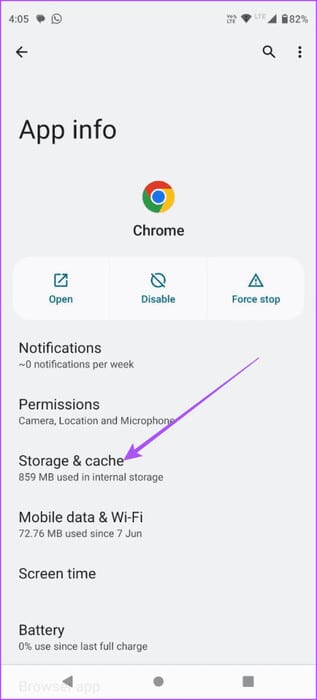
표 3 : 앱 정보를 닫고 문제가 해결되었는지 확인하십시오.
8. 안드로이드 OS 버전 업데이트
마지막 해결 방법은 모바일 장치에서 Android OS 버전을 업데이트하는 것입니다. 이 기능이 원활하게 작동하려면 더 많은 안정성이 제공됩니다.
단계1 : 열다 설정 당신의 안드로이드 전화에.
단계2 : 아래로 스크롤하여 선택 시스템 업데이트. 그런 다음 업데이트 확인.
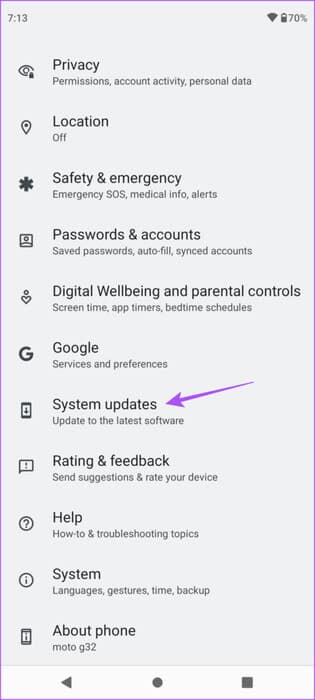
표 3 : 가능한 경우 업데이트하다, 다운로드하여 설치하십시오.
단계4 : 완료되면 문제가 해결되었는지 확인하세요.
Android에서 Facetime 전화 걸기
이 솔루션은 통화 문제를 해결합니다 페이스 타임 Android 휴대전화에서는 작동하지 않습니다. Android 휴대폰의 메시지 앱에서 음성 메시지가 작동하지 않는 경우에도 게시물을 읽어보실 수 있습니다.